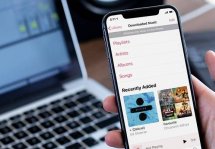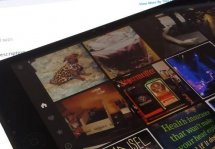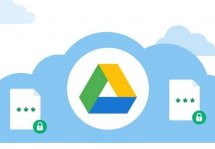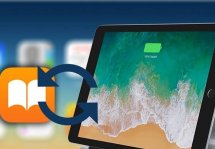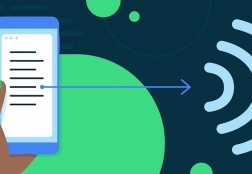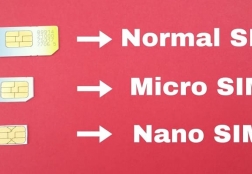Как скачать музыку на iPad с компьютера: что для это нужно
Статьи и Лайфхаки
Как скачать музыку на Айпад с компьютера? Перенести её на планшет обычным способом нельзя, однако если разобраться, всё гораздо проще, чем кажется.
Как скачать музыку на Айпад и что для этого нужно?

- Выполнить копирование файлов привычным способом нельзя. Нам понадобится загрузить и установить бесплатное приложение iTunes, последнюю версию которого легко найти на официальном сайте Apple.
- Сама установка очень простая – достаточно лишь открыть ярлык программы, который появится на рабочем столе, и следовать подсказкам на экране.
- Теперь добавляем музыкальные треки в приложение, перетаскивая их обычным способом, или же нажав кнопку «Добавить» в меню «Файл». Осталось перенести композиции в наш планшет и выполнить синхронизацию. Как это сделать?
- Подключаем iPad к компьютеру и открываем iTunes (если приложение не открылось при этом автоматически).
- Ищем в списке название нашего устройства и заходим в него (по умолчанию оно находится справа вверху, или же на боковой панели). Теперь заходим в раздел «Музыка».
- Отмечаем пункт «Синхронизировать музыку», предварительно убедившись в том, что на планшете достаточно памяти. При желании также можно установить синхронизацию по альбомам, жанрам и так далее.
- Нажимаем на кнопку «Применить» и дожидаемся, пока закончится процесс синхронизации. Именно этот способ переноса музыки считается самым популярным, однако есть и другие.
Скачиваем музыку без синхронизации

Ещё на этапе подключения планшета к компьютеру, когда мы выбираем наш iPad в списке iTunes и переходим туда, отмечаем пункт ручной обработки музыки.
Теперь открываем на компьютере папку с нашими музыкальными файлами через Проводник и просто перетаскиваем их в iTunes. Осталось перейти в меню «Музыка» и проверить, какие аудио уже есть на устройстве.
Отметим, что вместо этого для загрузки треков можно использовать файловый менеджер iTools, что также не потребует синхронизации.
Конечно, программа вряд ли может сравниться по функциональности с iTunes, однако она очень удобна - тем более, что многих совершенно не интересует организация их аудио-коллекции.
Как пользоваться iTools?
- Подключаем планшет к компьютеру и открываем программу.
- Переходим в раздел «Music»
- Нажимаем кнопку «Import» на панели снизу.
- Теперь выбираем нужные треки и нажимаем «Open».
- После этого аудио загружается в наш iPad, и мы можем легко найти их в приложении «Музыка».
Подписывайтесь на нас в Telegram и ВКонтакте.

Сергей Семенов, 31 год
Аналитик, журналист, редактор
Настоящий мобильный эксперт! Пишет простым и понятным языком полезные статьи и инструкции мобильной тематики, раздает направо и налево наиполезнейшие советы. Следит за разделом «Статьи и Лайфхаки».
Информация полезна? Расскажите друзьям
Похожие материалы
Анекдот дня
Уронили телефон в воду — положите его в рис. Добавьте мясо, лук, морковь, специи... Кстати, плов лучше получается, если телефон не класть!
Загрузить ещеПоделиться анекдотом:
Факт дня
В некоторых странах Европы мобильный телефон является вовсе не средством коммуникации, а спортивным снарядом.
Больше подробностейПоделиться фактом:
Совет дня
Битый пиксель на дисплее – это чрезвычайно неприятно. Но иногда от него можно избавиться, запустив специальное приложение.
А почему?Поделиться советом:
Цитата дня
Поделиться цитатой:
Угадаешь? Тогда ЖМИ!
Советуем глянуть эти материалы
Какое слово закрашено?

мда уж, не угадал!
ого, а ведь верно!
- Женой
- Умнее
- Интереснее
- Красивее